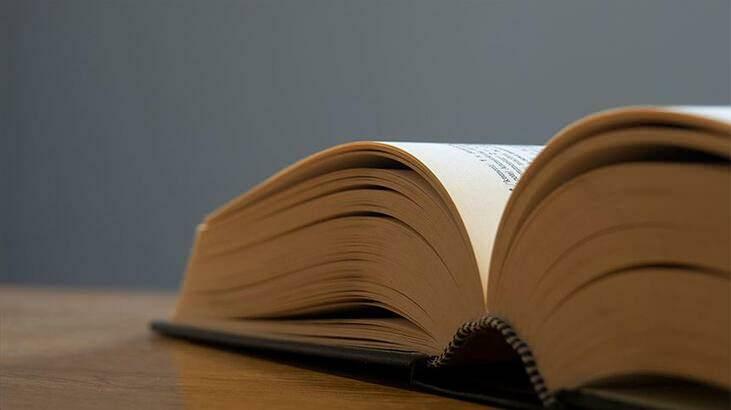Niet veel mensen weten dit, maar u kunt de mobiele internetverbinding van uw Android-telefoon delen met andere apparaten via wifi. Dit wordt tethering genoemd of je telefoon gebruiken als modem.
Niet veel mensen weten dit, maar u kunt de mobiele internetverbinding van uw Android-telefoon delen met andere apparaten via wifi. Dit heet tetheringof door uw telefoon als modem te gebruiken. De meeste Amerikaanse gsm-providers brengen extra kosten in rekening voor tethering of staan dit niet toe onder een contract. Als dit niet op jou van toepassing is, of je hebt al voor deze functie betaald, dan ben je klaar om te gaan. Hier is hoe het is gedaan.
Opmerking: voor dit artikel gebruik ik een HTC Sensation-smartphone, uw schermen kunnen variëren, maar het proces is in wezen hetzelfde in alle versies van Android.
Mobiele data inschakelen
Voordat u tethering instelt, moet uw telefoon een mobiele dataverbinding hebben. Dit wordt aangegeven door een pictogram op uw statusbalk met de tekst 2G, 3G of H. Als je die niet hebt, moet je eerst mobiele data inschakelen.

Om mobiele data in te schakelen, ga je naar de instellingenpagina van je telefoon en vervolgens naar Draadloos en netwerken.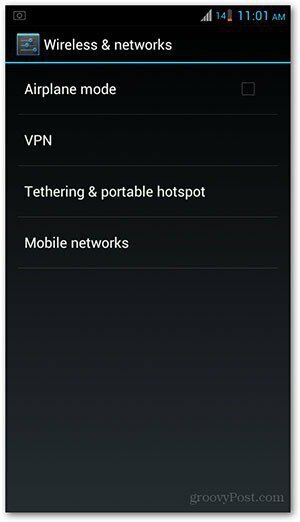
Tik op Mobiele netwerken en zorg ervoor dat er een vinkje staat naast Gegevens ingeschakeld. Zo niet, tik er dan gewoon op om het in te schakelen. U zou nu het pictogram voor mobiele gegevens op uw statusbalk moeten krijgen. Nu ben je klaar om de instellingen van de draagbare wifi-hotspot van je telefoon in te stellen.
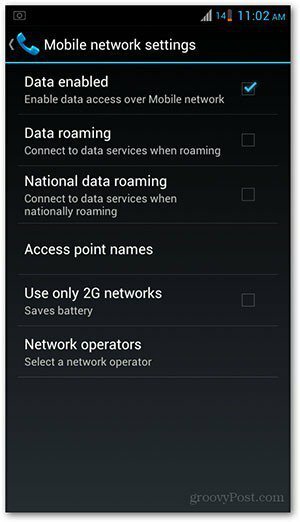
Mobiele hotspot inschakelen
Ga op de instellingenpagina van je telefoon naar Draadloos en netwerken. Kies Tethering en draagbare hotspot in de lijst.
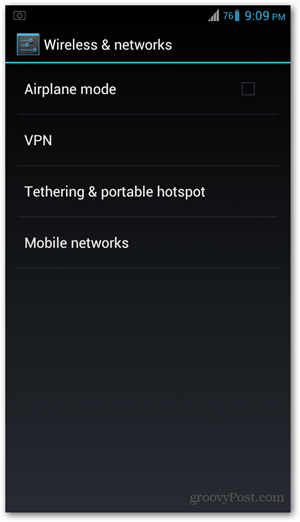
Tik vervolgens op WiFi-hotspot configureren.
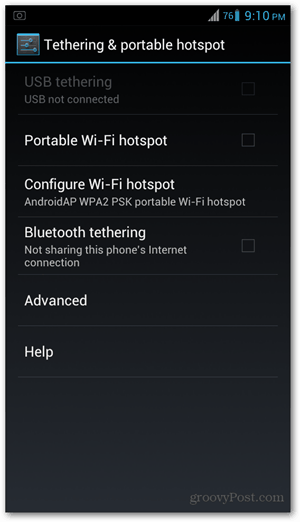
Voer een naam in voor uw hotspot om deze te identificeren via andere beschikbare netwerken. In het onderstaande voorbeeld noemde ik het een hippe hotspot.
Zorg ervoor dat Beveiliging WPA2PSK of WPAPSK zegt om een wachtwoord in te stellen. Houd er rekening mee dat uw wachtwoord minimaal acht tekens moet bevatten. Als je klaar bent met typen, tik je op Opslaan. Als u geen wachtwoord wilt instellen, kiest u Geen onder dit veld.
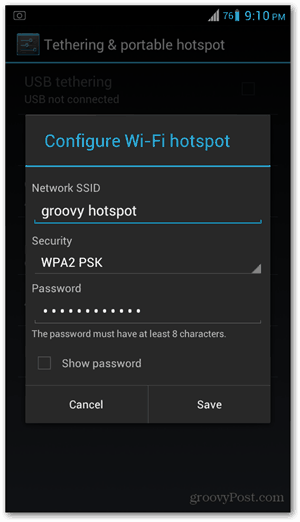
Je wordt teruggebracht naar het vorige scherm. Tik nu vanaf hier op Portable WiFi Hotspot om het te activeren. Zie dat erop tikken een vinkje maakt op het selectievakje. Je krijgt ook een pop-up op je statusbalk waarin staat dat de hotspot is geactiveerd.
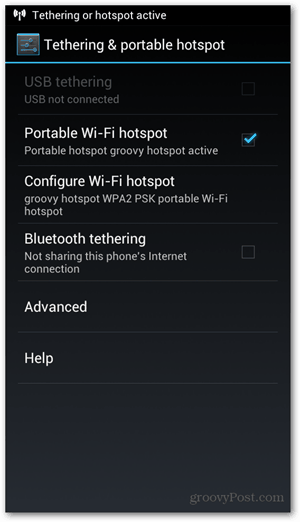
Nu is het tijd om verbinding te maken vanaf je laptop of tablet. Gebruik het wachtwoord dat je hebt ingesteld en je moet verbonden zijn. Vergeet niet om de batterij van je telefoon te controleren, want tethering kan de levensduur van je telefoon verlengen. Als je lange tijd wilt tetheren, raad ik je aan de telefoon aan te sluiten om hem opgeladen te houden.
Enkele dingen om te onthouden
Tethering is handig als u geen andere beschikbare bron heeft voor een internetverbinding. De browsersnelheden zijn echter afhankelijk van de snelheid van de mobiele dataverbindingen van uw netwerkaanbieder, dus verwacht niet dat deze instelling even snel is als die u thuis of op het werk heeft. Het is een geweldig alternatief, maar het is geen ideale of betrouwbare optie voor een stabiele en snelle verbinding.
Hoe dan ook, tethering is een geweldige oplossing voor tijdelijke of noodsituaties waarbij u merkt dat u op geen enkele andere manier verbinding kunt maken. Ervan uitgaande dat dit niet iets is dat u elke keer wilt doen, is tethering een coole truc die gepaard gaat met de talloze dingen die Android OS kan.